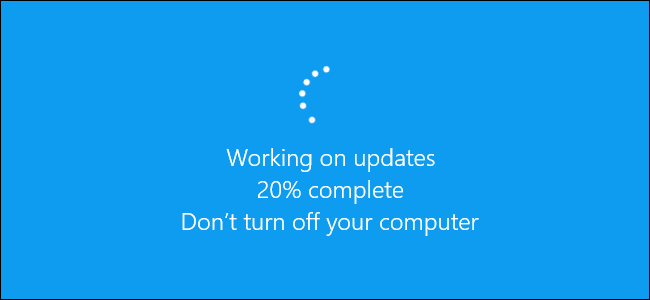Yazılım güncelleştirmeleri uyumluluk değerlendirmesini etkinleştirmek ve yazılım güncelleştirmelerini istemcilere dağıtmak için Central Administration Site ve Primary Site larda yazılım güncelleştirme noktası gerekir. Software Update Point Secondary Site larda isteğe bağlı olarak kurulabilmektedir.
Software Update Point rolünü WSUS’un yüklü olduğu Site System üzerine kurmamız gerekmektedir. Software Update Point, yazılım güncelleme ayarlarını yapılandırmak ve yazılım güncellemeleri meta verilerinin senkronizasyonunu istemek için WSUS hizmetleriyle etkileşime girer.
Bir Configuration Manager hiyerarşiniz varsa, Software Update Point rolünü önce Central Administration Site, ardından alt Primary Site, sonra isteğe bağlı olarak Secondary Site lara yükleyin ve yapılandırın. Central Administration Site değil, tek başına bir Primary Site ınız olduğunda, Software Update Point i önce Primary Site a, ardından isteğe bağlı olarak Secondary Site lara yükleyin ve yapılandırın.
Kısa bilgiler verdikten sonra Software Update Point (SUP) kurulumuna başlıyoruz.
Administration – Server and Site System Roles – WSUS kurulu sunucu – Add Site System Roles Wizard‘ı çalıştırıyoruz.
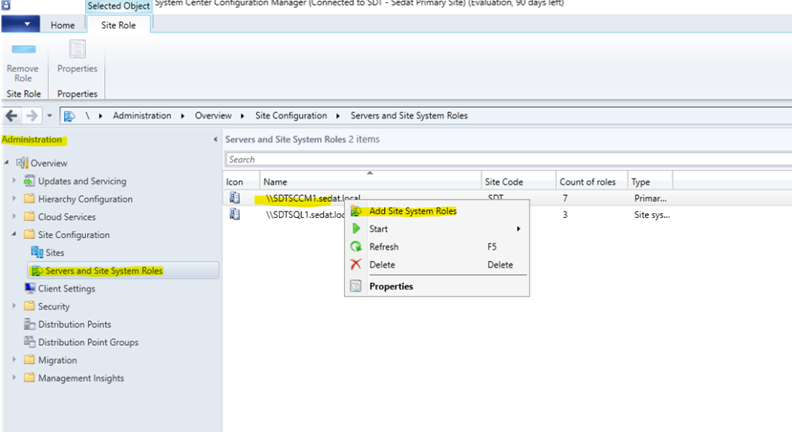
Resim – 1
System Roles Selection sayfasından Software update point seçeneği işaretliyoruz ve devam ediyoruz.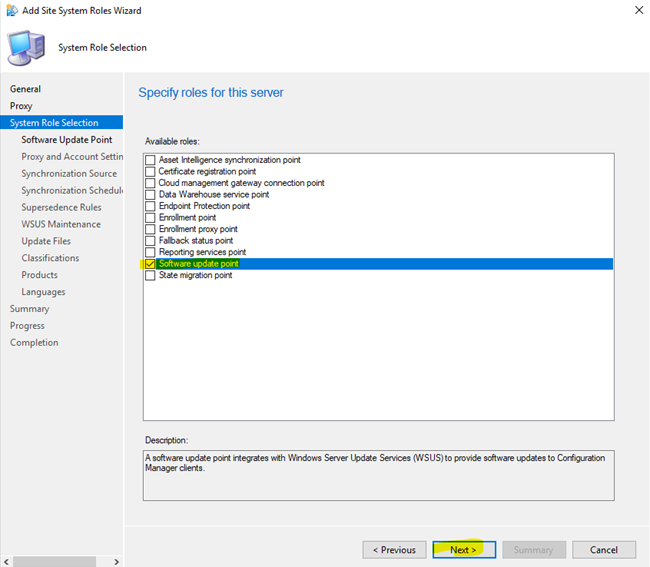
Resim – 2
WSUS is configured to use ports 8530 and 8531 for client communications seçeneğini seçiyoruz ve Client Connection Type kısmında da bir değişiklik yapmadan devam ediyoruz.
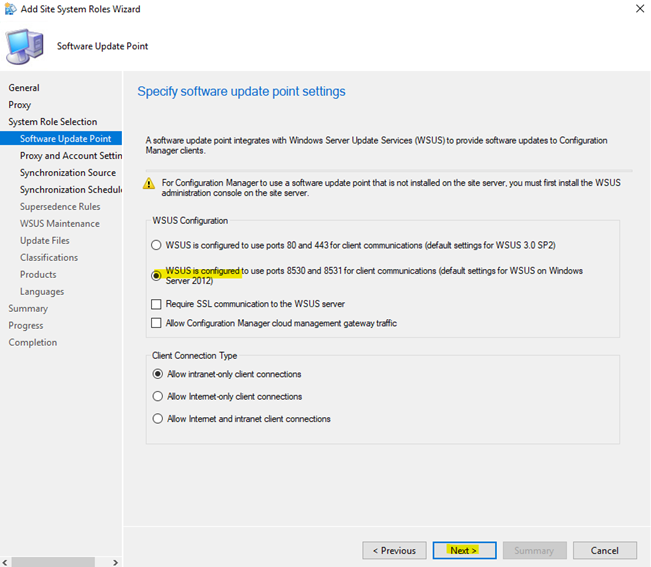
Resim – 3
Proxy sunucusunu, Configuration Manager yazılım güncellemelerini senkronize ettiğinde ve otomatik dağıtım kuralı kullanarak içerik indirdiğinde kullanıp kullanmayacağınızı belirtin.
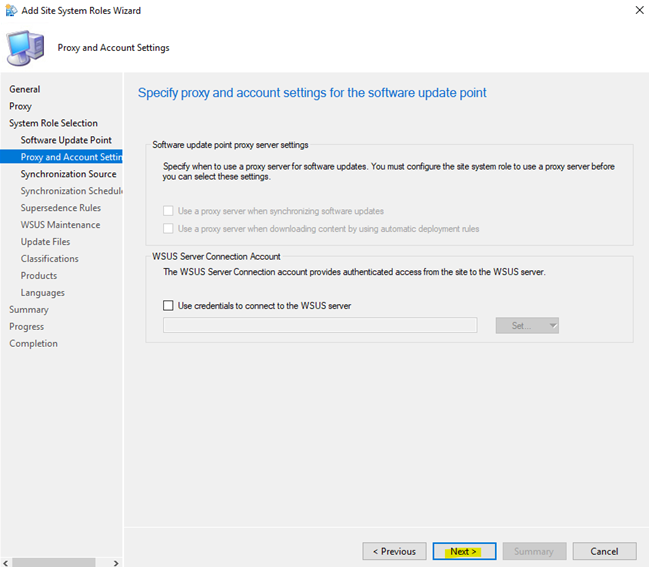
Resim – 4
Synchronize from Microsoft Update: Yazılım güncelleştirmeleri meta verilerini Microsoft Update’ten senkronize etmek için bu ayarı kullanın. Merkezi yönetim sitesinin İnternet erişimi olmalıdır; aksi takdirde senkronizasyon başarısız olur. Bu ayar yalnızca üst düzey sitedeki yazılım güncelleme noktasını yapılandırdığınızda kullanılabilir.
Synchronize from an upstream data source location: Yukarı akış senkronizasyon kaynağından yazılım güncellemeleri meta verilerini senkronize etmek için bu ayarı kullanın. Alt Primary Site ve Secondary Site ler, bu ayar için üst site URL’sini kullanacak şekilde otomatik olarak yapılandırılır. Mevcut bir WSUS sunucusundan yazılım güncellemelerini senkronize etme seçeneğiniz vardır. Https://WSUSServer:8531 gibi bir URL belirtin; burada 8531, WSUS sunucusuna bağlanmak için kullanılan bağlantı noktasıdır.
Do not synchronize from Microsoft Update or upstream data source: Yazılım güncelleştirme noktasının Internet bağlantısı kesildiğinde yazılım güncelleştirmelerini el ile eşitlemek için kullanın.
Synchronization Source sayfasında veya Software Update Point Component özelliklerindeki Sync Settings sekmesinde WSUS Reporting event lerinin oluşturulup oluşturulmayacağını da yapılandırabilirsiniz. Configuration Manager bu olayları kullanmaz; bu nedenle, normalde WSUS raporlama olayları oluşturma varsayılan ayarını seçersiniz.
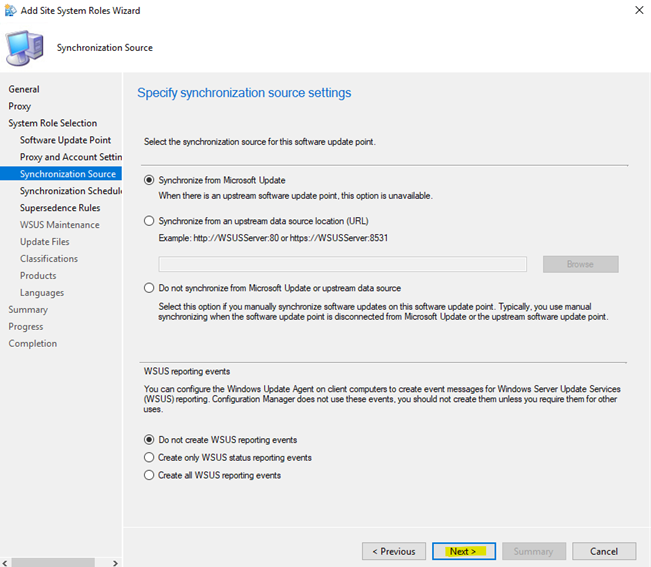
Resim – 5
Synchronization settings bölümünde Enable Synchronization on a schedule seçeneği işaretlenir. Ayrıca Alert when synchronisation fails on any site in the hierarchy işaretleyerek SUP servisinde problem olması durumunda uyarı oluşturmasını sağlayın.
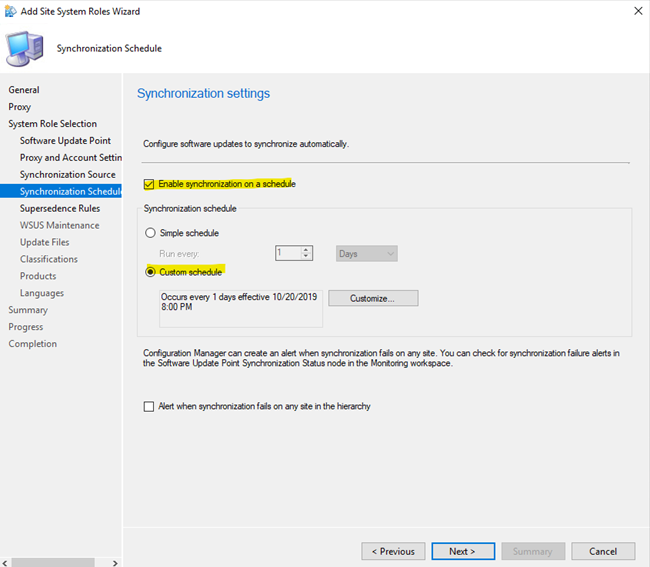
Resim – 6
Bu sayfada, yerini alan yazılım güncellemelerinin süresinin hemen dolduğunu belirterek yeni dağıtımlara dahil edilmelerini önler ve varolan uygulamaları güncellemelerin bir veya daha fazla süresi dolmuş yazılım güncellemesi içerdiğini belirtmek için işaretler. Değiştirilen yazılım güncellemelerinin süresinin dolmasından önce bir süre belirleyebilirsiniz; bu, bunları dağıtmaya devam etmenizi sağlar
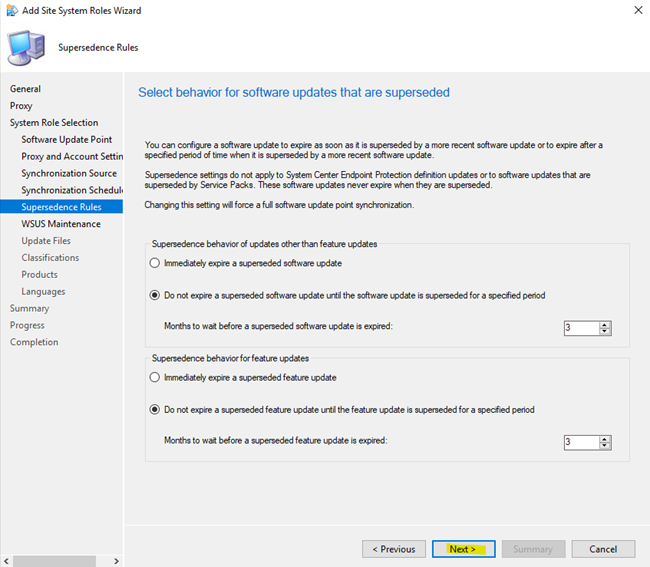
Resim – 7
WSUS Maintenance sayfası eski güncellemelerin otomatik olarak silinmesi için gerekli ayarları yapacağımız alandır. Burada yukarıdaki seçenekleri işaretleyerek devam ediyoruz.
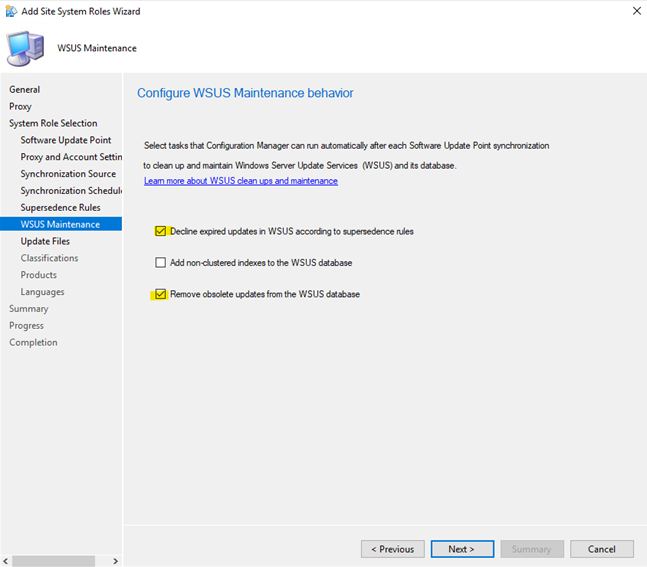
Resim – 8
Varsayılan değerler ile devam ediyoruz.
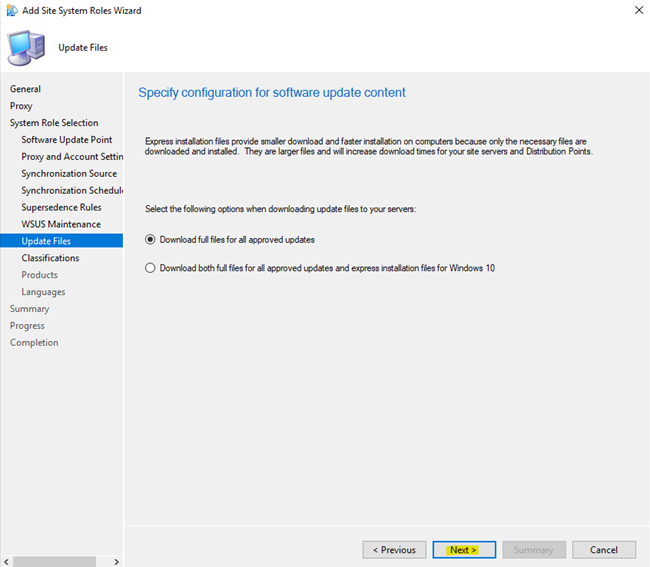
Resim – 9
Classifications bölümünden hangi tür güncellemeleri alacağımızı seçiyoruz. Yukarıdaki şekilde seçerek devam ediyoruz.
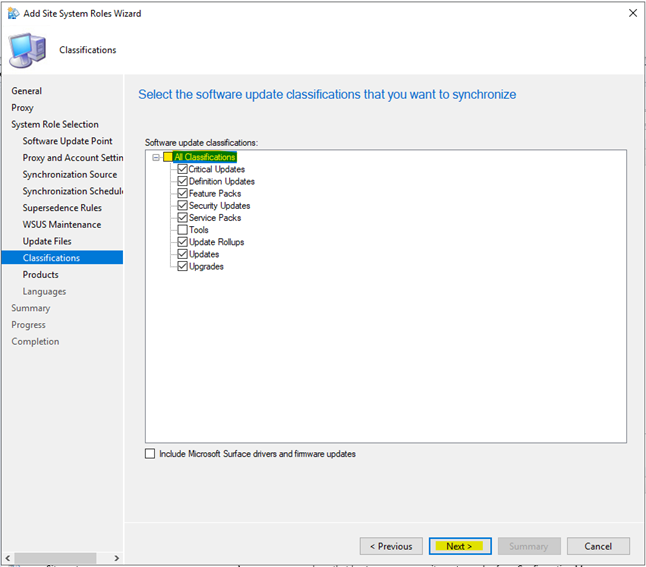
Resim – 10
Product bölümünden hangi ürünlerin güncellemelerinin SUP üzerinden dağıtımının yapılmasını istiyorsak seçimlerimizi yapıyoruz ve devam ediyoruz.
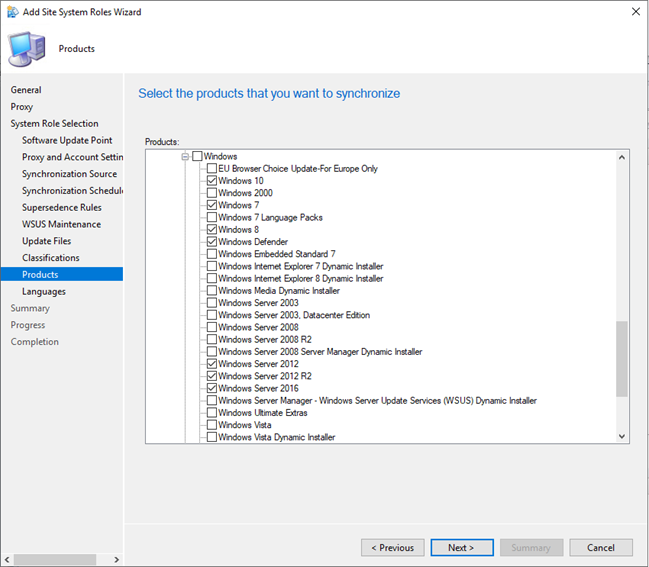
Resim – 11
Dil ayarlarını sihirbazın Languages sayfasında yapılandırabiliriz. Yazılım güncelleme dosyalarını ve özet ayrıntılarını senkronize etmek istediğiniz dilleri seçiniz.

Resim – 12
Kurulum ile ilgili kısa bir özeti gözde geçirdikten sonra devam ediyoruz.
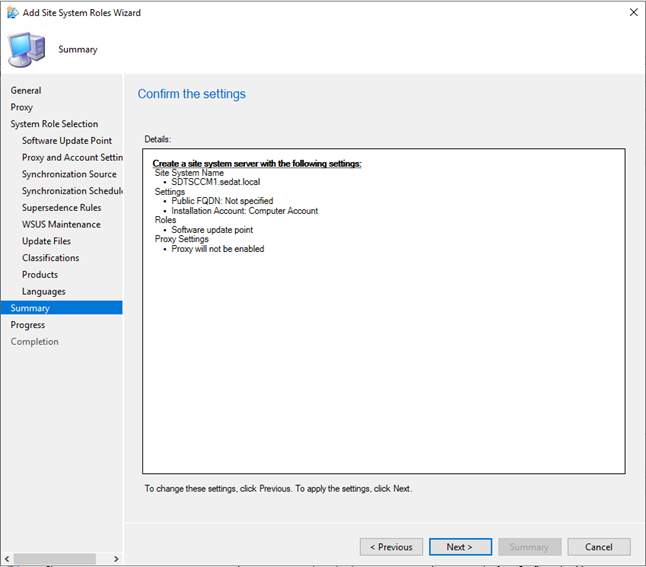
Resim – 13
SUP kurulumu başarılı bir şekilde tamamlanmıştır.
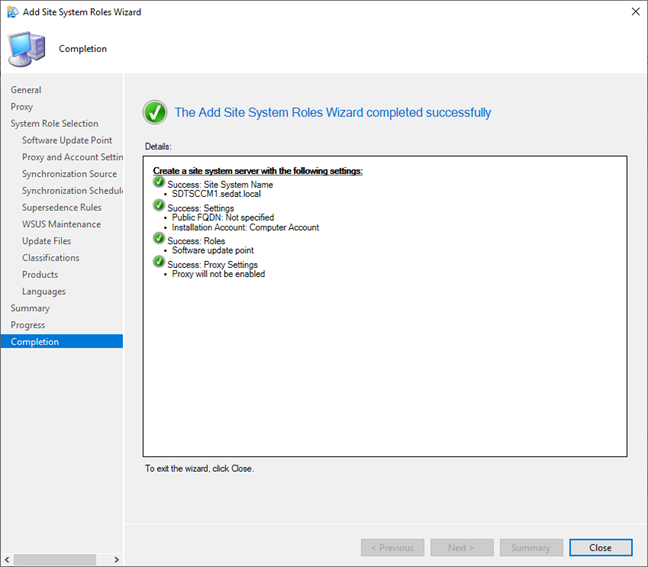
Resim – 14
WCM.log dosyasından SUP kurulumunu takip edebilirsiniz.
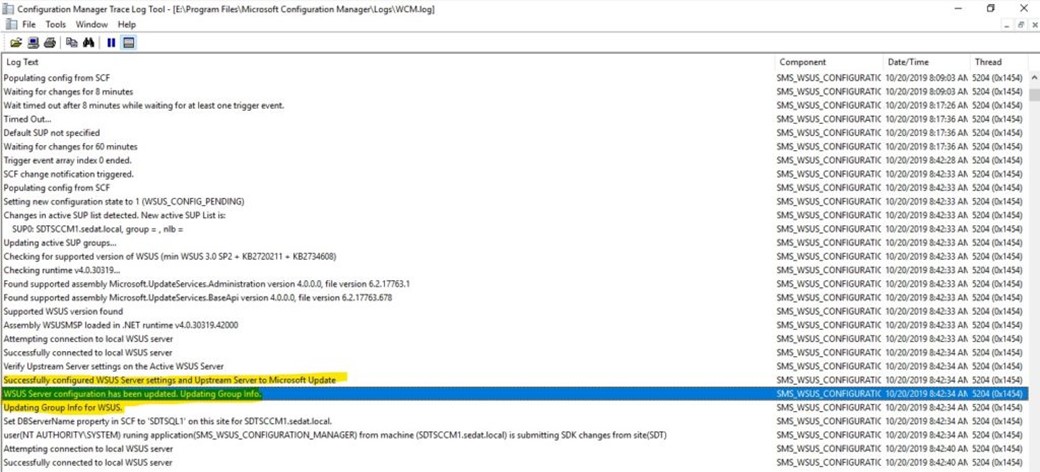
Resim – 15
Configuration Manager Console Software Library – All Software Updates – Synchronize Software Update butonuna tıklıyoruz ve çıkan uyarıya Yes diyerek Synchronization işlemini başlatıyoruz..
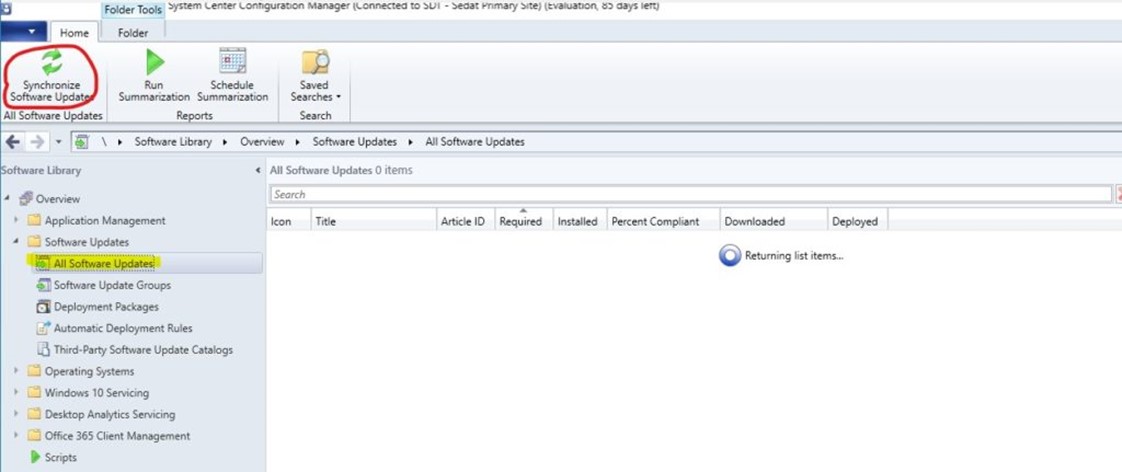
Resim – 16
Wsyncmgr.log dosyasından Sync işlemini takip edebilirsiniz.
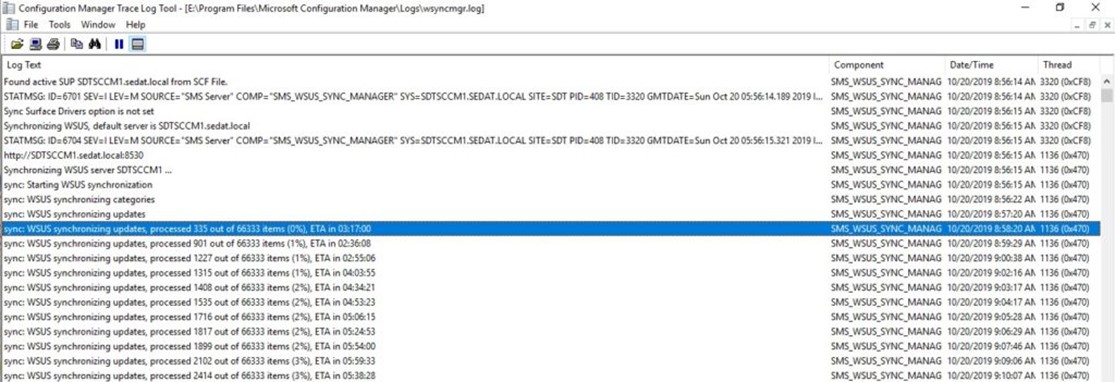
Resim – 17
All Software Updates alanını kontrol ettiğinizde tüm güncellemelerin geldiğini görebilirsiniz.
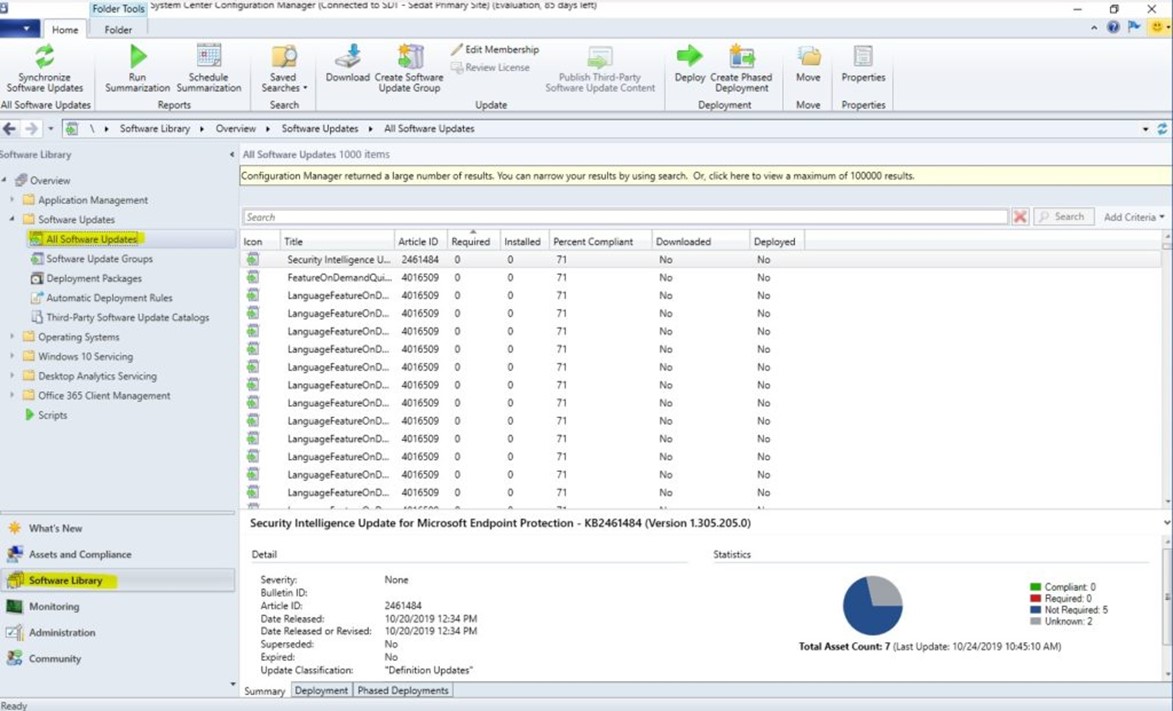
Bu konuyla ilgili sorularınızı alt kısımda bulunan yorumlar alanını kullanarak sorabilirsiniz.
Referanslar
TAGs:
SCCM SUP Kurulumu Nasıl Yapılır?, Software Update Point Kurulumu Nasıl Yapılır?, Software Update Point Install and Configuration, SUP Kurulumu, SCCM ile Windows Güncelleme Dağıtımı, SCCM ile Güncellemeler Nasıl Dağıtılır?,WSUS Konfigurasyonu, SUP Deployment,Windows Update Deployment, Windows Update Deploy Using SCCM